
Adicione contas de Internet ao Mac
Você pode adicionar ao Mac contas do Exchange, Google, Yahoo e outras contas de Internet para usá-las nos apps do Mac.
Você pode adicionar contas de internet e gerenciar ajustes de contas nos ajustes de Contas de Internet. Você também pode adicionar contas de Internet de alguns apps que as utilizam.
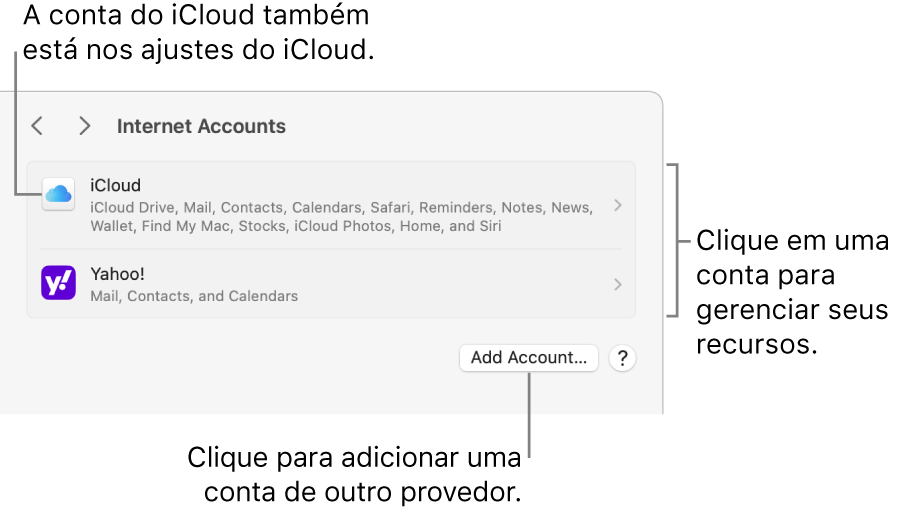
As contas do iCloud adicionadas através dos ajustes do iCloud nos ajustes do ID Apple também aparecem nos ajustes de Contas de Internet. Você pode alterar os ajustes em qualquer local.
Adicione uma conta de um app
Você pode adicionar contas diretamente dos apps Calendário, Contatos e Mail. As contas adicionadas a partir desses apps aparecem nos ajustes de Contas de Internet. Antes de adicionar uma conta a partir de um app, você precisa criar uma conta no site do provedor.
Nota: caso deseje configurar e usar o iCloud pela primeira vez, consulte Gerencie os ajustes do ID Apple.
No app do Mac, clique no nome do app na barra de menus e escolha Adicionar Conta.
Por exemplo, no Mail, escolha Mail > Adicionar Conta.
Selecione o provedor da conta e clique em Continuar.
Caso deseje adicionar uma conta de um provedor que não apareça na lista, como uma conta de e‑mail ou calendário da sua empresa ou escola, selecione Outra Conta [Tipo da Conta], clique em Continuar e insira as informações solicitadas. Caso desconheça as informações da conta, solicite‑as ao provedor.
Digite seu nome de conta, sua senha e outra informação que tenha sido solicitada.
Se você adicionar uma conta que poderá ser usada por vários apps, aparecerá uma caixa de diálogo para você selecionar os apps que deseja usar com a conta em questão.
Adicione uma conta nos ajustes de Contas de Internet
Antes de adicionar uma conta nos ajustes de Contas de Internet, você precisa criar a conta no site do provedor.
Nota: caso deseje configurar e usar o iCloud pela primeira vez, consulte Gerencie os ajustes do ID Apple.
No Mac, escolha o menu Apple

 na barra lateral. (Talvez seja necessário rolar para baixo.)
na barra lateral. (Talvez seja necessário rolar para baixo.)Clique em Adicionar Conta à direita e clique no nome de um provedor de conta.
Caso deseje adicionar uma conta de um provedor que não apareça na lista, como uma conta de e‑mail ou calendário da sua empresa ou escola, clique em “Adicionar Outra Conta”, clique no tipo de conta que deseja adicionar e insira as informações solicitadas. Caso desconheça o tipo de conta ou as informações da conta, solicite‑as ao provedor.
Digite seu nome de conta, sua senha e outra informação que tenha sido solicitada.
Se você adicionar uma conta que poderá ser usada por vários apps, aparecerá uma caixa de diálogo para você selecionar os apps que deseja usar com a conta em questão.
Altere recursos e detalhes da conta
No Mac, escolha o menu Apple

 na barra lateral. (Talvez seja necessário rolar para baixo.)
na barra lateral. (Talvez seja necessário rolar para baixo.)Clique em uma conta à direita e realize uma das seguintes ações:
Ativar ou desativar recursos: ative ou desative qualquer recurso que deseje usar com a conta.
Alterar detalhes da conta: clique no botão Detalhes na parte superior. Em algumas contas, o nome de usuário, e‑mail, descrição e outros detalhes da conta já são mostrados e o botão Detalhes não está disponível.
Pare de usar uma conta
No Mac, escolha o menu Apple

 na barra lateral. (Talvez seja necessário rolar para baixo.)
na barra lateral. (Talvez seja necessário rolar para baixo.)Clique na conta que deseja parar de usar à direita e realize uma das seguintes ações:
Remover a conta e desativar seus recursos: clique em Apagar Conta na parte inferior e clique em OK.
Desativar um recurso específico: clique no controle ao lado do recurso.
Nota: a ação de apagar uma conta ou de desativar recursos individuais pode remover dados armazenados em seus apps. Os dados podem ser recuperados se você ativar o recurso ou adicionar a conta novamente. Se você tiver dúvidas, pergunte ao provedor da conta.